วิธีเปลี่ยนความเป็นเจ้าของไฟล์หรือโฟลเดอร์ใน Windows 11/10
หลายครั้งที่คุณต้องเปลี่ยนความเป็นเจ้าของไฟล์หรือโฟลเดอร์เป็นผู้ใช้รายอื่น อาจมีสาเหตุหลายประการ เช่น การถ่ายโอนไฟล์ไปยังผู้ใช้รายอื่น บัญชีเก่าจะถูกลบออก และไฟล์ทั้งหมดควรถูกกำหนดให้กับผู้ใช้ใหม่ ตามค่าเริ่มต้นWindowsจะเก็บไฟล์เหล่านี้ไว้ภายใต้บัญชีที่สร้างไฟล์หรือโฟลเดอร์ ไม่มีใครสามารถแก้ไขหรือเข้าถึงเนื้อหาได้เว้นแต่พวกเขาจะเป็นผู้ดูแลระบบหรือไฟล์นั้นเป็นของพวกเขา เราได้เห็นวิธีการเป็นเจ้าของไฟล์และโฟลเดอร์แล้ว (Take ownership of Files & Folders.)ตอนนี้ให้เราดูว่าคุณสามารถเปลี่ยนความเป็นเจ้าของไฟล์ได้อย่างไร
เปลี่ยนความเป็นเจ้าของ(Change Ownership)ไฟล์หรือ(File)โฟลเดอร์ใน(Folder) Windows Windows 11/10
1] เปิด File Explorer(Open File Explorer)และไปที่ไฟล์หรือโฟลเดอร์ที่คุณต้องการเปลี่ยนความเป็นเจ้าของ คลิกขวาที่มันแล้วคลิกคุณสมบัติ
2]สลับไปที่แท็บความปลอดภัย( Security Tab)ในหน้าต่างคุณสมบัติแล้วคลิกปุ่มขั้นสูง(Advanced button)ที่ด้านล่างขวา จะเปิดการตั้งค่าความปลอดภัยขั้นสูง(Advanced Security Settings)ของไฟล์หรือโฟลเดอร์นั้น

3]ในหน้าต่างนี้ เจ้าของปัจจุบันจะแสดงรายการพร้อมกับลิงก์เปลี่ยน(Change) ที่พร้อมใช้งาน (ถัดจาก ป้ายกำกับ “ เจ้าของ :”) (Owner)คลิก(Click)ที่มัน จะเปิดหน้าต่างเลือกผู้ใช้หรือกลุ่ม (Select User or Group)คลิก(Click)ที่ ปุ่ม ขั้นสูง(Advanced) ที่พร้อมใช้งาน อีกครั้ง จากนั้นคลิกที่ ปุ่ม ค้นหา(Find)เดี๋ยวนี้
4]จะแสดงรายการผู้ใช้และกลุ่มทั้งหมดที่มีอยู่ในคอมพิวเตอร์ เลือกผู้ใช้ที่คุณต้องการให้สิทธิ์การเป็นเจ้าของ แล้วคลิก ตกลง และ ตกลง อีกครั้ง
5]คุณจะกลับไปที่Advanced Security Settingsแต่เจ้าของจะเปลี่ยนเป็นคนที่คุณเลือก มีสองตัวเลือกเพิ่มเติมที่คุณต้องตรวจสอบ พวกเขาจะช่วยคุณโอนความเป็นเจ้าของโฟลเดอร์ย่อยและไฟล์ที่อยู่ภายใน
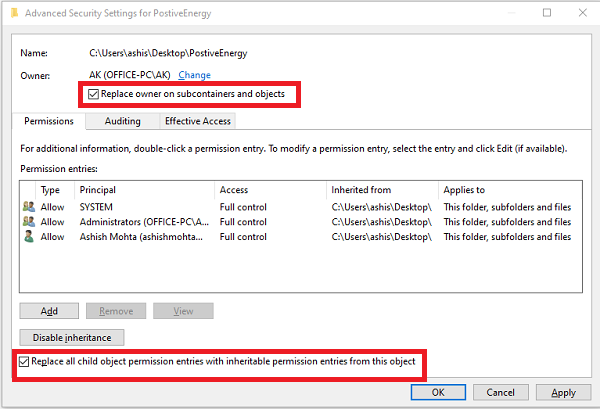
- แทนที่(Replace)เจ้าของในคอนเทนเนอร์ย่อยและวัตถุ
- แทนที่(Replace)รายการสิทธิ์ลูกทั้งหมดด้วยรายการสิทธิ์ที่สืบทอดได้จากวัตถุ
เมื่อคุณยืนยันการเปลี่ยนแปลงแล้ว จะเป็นการโอนความเป็นเจ้าของโดยสมบูรณ์ อย่างไรก็ตาม มีสิ่งสุดท้ายที่คุณต้องทำ หากต้องการลบการเข้าถึงของผู้ใช้รายอื่น ให้กลับไปที่Advanced Security Settingsและลบผู้ใช้ที่มีอยู่ จะทำให้แน่ใจว่าเฉพาะผู้ใช้ที่ได้รับมอบหมายเท่านั้นที่สามารถเข้าถึงไฟล์หรือโฟลเดอร์ได้
อย่าลืมสร้างจุดคืนค่าระบบก่อน(Do remember to create a system restore point first.)
Related posts
วิธีการรีเซ็ต File and Folder permissions เป็นค่าเริ่มต้นใน Windows 10
วิธีการเปลี่ยน File and Folder permissions ใน Windows 11/10
วิธีการที่จะ Pin File or Folder Start Menu ใน Windows 11/10
Universal File Viewer software Best ฟรีสำหรับ Windows 10
วิธีการเปลี่ยนชื่อ Files or Folders ใน Windows 10
วิธีย้าย Files and Folders ใน Windows 10
FIT file คืออะไร วิธีดูและแปลงใน Windows 10
วิธีการแก้ไข KML Files ใน Windows 11/10
วิธีการเปลี่ยน File and Folder Icons ใน Windows 10
วิธีการลบ Thumbs.db Files ใน Network folder ใน Windows 10
Best Free File Compression software สำหรับ Windows 11/10
LRC file คืออะไร วิธีการสร้าง LRC file ใน Windows 11/10?
วิธีการเปิดใช้งานหลายโปรแกรมด้วยทางลัดเดียวใน Windows 10
Different วิธีการลบ Temporary Files ใน Windows 10
วิธีการแปลง DWG เป็น PDF ใน Windows 11/10
วิธีการแปลง IMG file เป็น ISO ใน Windows 10
วิธีการแก้ไขข้อผิดพลาดไฟล์ Missing DLL บน Windows 11/10 PC
วิธีลบไฟล์ Empty 0-byte ใน Windows 10
วิธีการลบ Files and Folders ใน Windows 10
วิธีการลบ Programs จาก Open พร้อมเมนูใน Windows 11/10
